A menudo, los usuarios piensan acerca de la aceleración de la tarjeta de vídeo cuando el juego carece de varias FPS, o frisos y el frenado sea demasiado frecuente. Si está trabajando en fotos gráficas, videos, así como editores 3D, este tema puede ser muy cerca de usted. Este artículo habla en detalle acerca de las maneras de overclocking de la tarjeta de video AMD Radeon, si vale la pena hacer esto y alguien no encaja.
Pros y los contras de Aceleración de vídeo tarjeta AMD Radeon
Antes de pasar directamente al proceso de aceleración, piense si lo necesita, de hecho. Estándar todos los mapas de AMD Radeon puede ser overclockeado en un 15 - 20%. Si usted no es un buen una tarjeta de video móvil, es decir, que está directamente en el ordenador, no un ordenador portátil, a continuación, algunos casos pueden acelerar a 40%. Por supuesto, siempre que tenga un procesador de gran alcance.
Para empezar, es necesario conocer el rendimiento de su procesador. Sucede que todo el rendimiento de los restos de ordenador precisamente en sus capacidades, no las tarjetas de vídeo. El usuario crea que debe ser depurado y se dispersa el adaptador de vídeo, y después de que se complete el proceso, su equipo empieza a trabajar aún peor. ¿Por qué está pasando esto? El hecho es que cuando se realiza overclocking de la tarjeta de vídeo, la carga en el procesador aumentará. Y no es de extrañar, ya que la tarjeta de vídeo será más exigente.
Además de la carga en el procesador, se necesita un poco más de memoria RAM libre. Los nuevos procesos ocuparán más volumen.
Usted no debe contar con los cambios colosales. Si su FPS fue de 30 - 40, con lo que recibirá después de overclocking 35 - 45. Si su tarjeta es uno de los más nuevos en la línea Radeon, entonces el procesador con una frecuencia de reloj es más de 3,5, se puede obtener un aumento y 10 -12 unidades FPS.
Los factores resultantes son un mayor consumo de energía y calefacción. Por lo tanto, antes de participar en el overclocking, averigüe en detalle su frecuencia del procesador. Para ello, basta con ir a la pestaña "Sistema" en el panel de control.

En la ventana que aparece, puede ver la frecuencia del reloj de su procesador.

Tarjeta de video AMD Radeon
Hay un gran conjunto de utilidades que le ayudarán a dispersaron a la tarjeta de video Radeon. Estos incluyen: Afterburner, AMD PowerTune, GPU-BOOST 2.0. Mostramos el proceso de instalación y overclocking en el ejemplo del programa MSI Afterburner, ya que hoy muestra los mejores resultados y no le supere la tasa de potencia instalada, que puede dañar los componentes del ordenador o portátil.
- Descargar el programa desde el sitio oficial del desarrollador o de la fuente que prefiera.

- Abra el archivo descargado.

- En él, encontrará un archivo con la extensión .exe. Él te necesita, haga doble clic en él para su instalación.

- Presione siguiente para continuar.
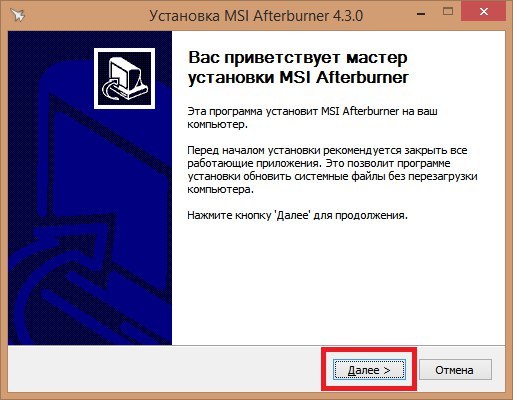
- Debe poner una marca de marca frente a la frase "Acepto los términos del acuerdo", después de eso, haga clic en "Siguiente".
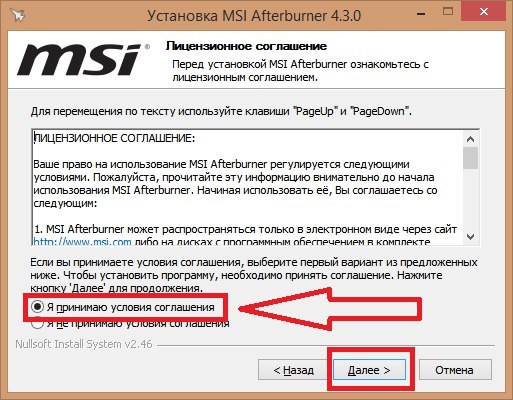
- Compruebe la casilla frente al Afterburner MSI. Presta atención a cuánto tienes que ser libre.
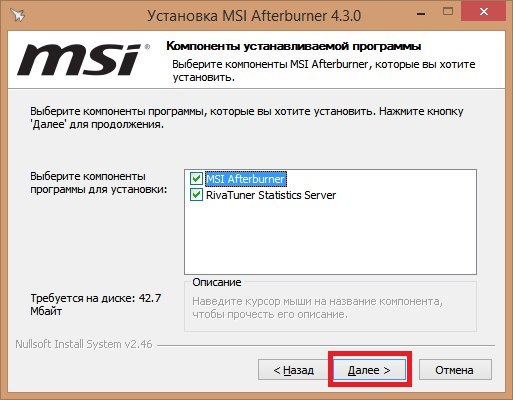
- Puede hacer clic en el botón "Instalar" y seleccione el directorio del programa.
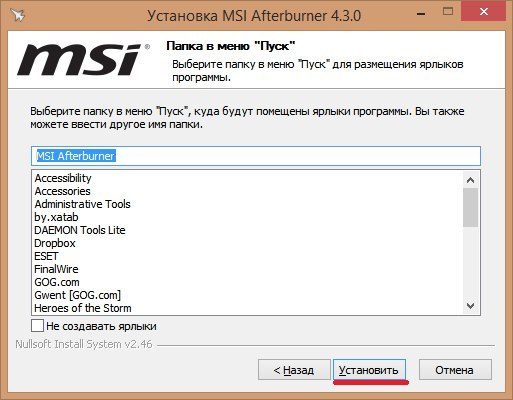
- Al instalar el directorio, tenga en cuenta que debe ubicarse en el disco C.
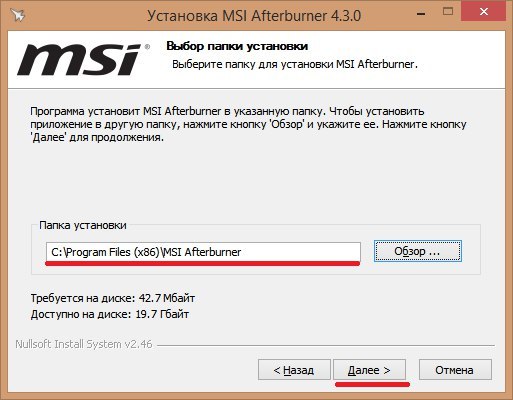
- La instalación tardará desde dos minutos a diez. Después de eso, el icono del programa de aceleración aparecerá en el escritorio. Ve hacia eso. Verá una ventana que todavía está completamente desprovista de la configuración. Antes de convertirlos, vea otros campos de configuración y opciones.

- En las propiedades de MSI Afterburner encontrará cinco fichas con distintas superestructuras. Entre ellos se encuentran la pestaña "Básica", en la que puede personalizar la compatibilidad y dar permiso en un tipo de acción diferente.
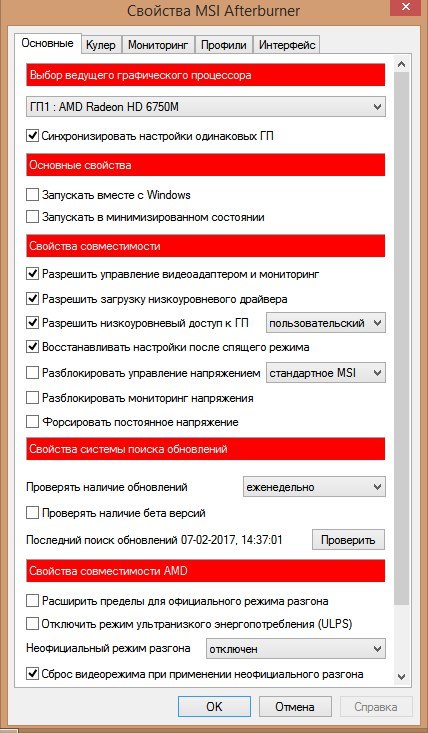
- En la pestaña "Monitoreo" se tiene acceso a horario de trabajo, así como establecer la frecuencia de monitoreo de actualización. Es muy útil cuando se está tratando de rastrear, ¿cuál es el problema en su ordenador.
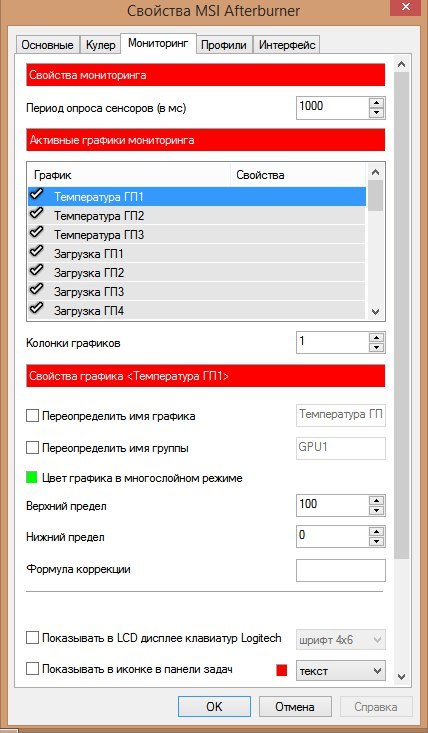
- También hay una pestaña de interfaz útil. Desde aquí puede configurar la ventana principal del programa y colocar algunos botones a su gusto. En los aspectos técnicos, afecta poco, pero útil para ahorrar tiempo.
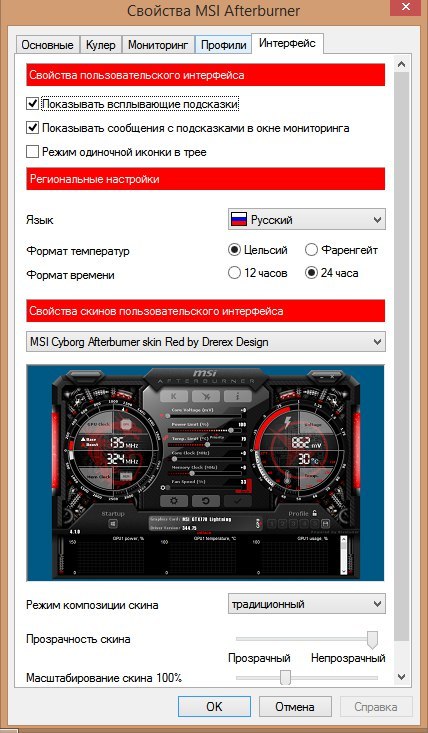
Ahora vuelva a la ventana principal y mueva lentamente los deslizadores del programa para acelerar. No los mueva a la esquina vieja derecha, no será bueno afectar al procesador. Ahora vaya a cualquier juego o editor y compruebe la configuración de FPS.






























